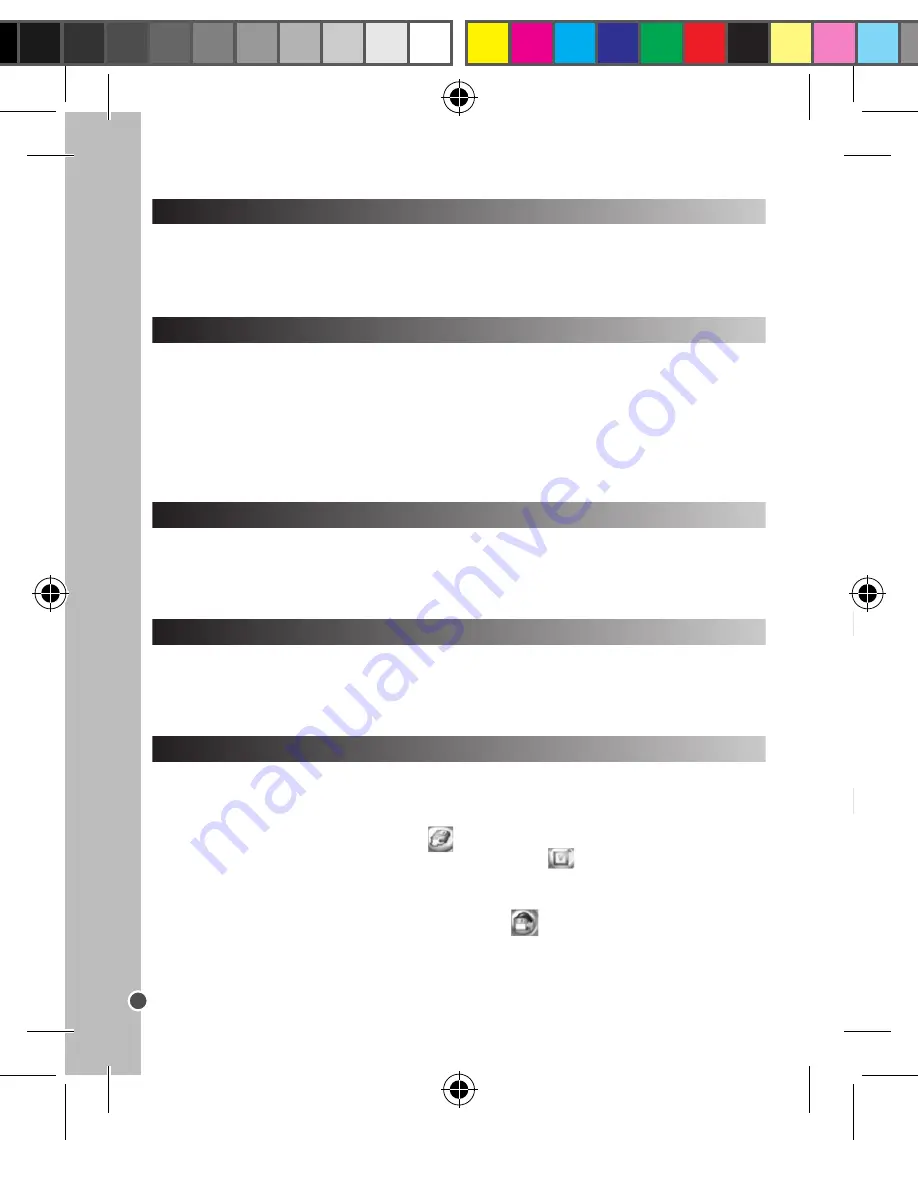
56
NEDERLANDS
Uw camera kan, indien aangesloten op uw PC, gebruikt worden als een webcam.
Webcam-modus
1. Sluit de camera aan op uw computer met gebruik van de meegeleverde USB-kabel.
2. Open de “Dual Mode Camera” map op uw bureaublad, dubbelklik dan op de “PCCam” symbool
om de beelden, die rechtstreeks door de webcam worden genomen, te bekijken.
Instant messaging (chat)
U kunt uw camera gebruiken als een webcam met uw instant messaging client (Yahoo Messenger,
MSN Messenger, Skype…).
EXTRAPOLATIE VAN UW FOTO’S
WEBCAM MODUS
Foto’s op sociaalnetwerksites plaatsen:
1. In ‘Magix Photo Manager 10’, selecteer de foto die u op Facebook of Flickr wilt plaatsen.
2. De gekozen afbeelding verschijnt in een oranje kader.
3. In de menubalk, klik op de tag ‘Online’ en kies ‘Media voor meer webservices uploaden’ (Upload
media to other web services) en vervolgens, al naar gelang uw keuze, ‘Media (Upload media to
Facebook) op Facebook uploaden’ of ‘Media op Flickr uploaden’ (Upload media to Flickr).
4. Het venster ‘Uploaden’ (Upload) wordt op het scherm weergegeven. Vul de verschillende velden in
(bestandsnaam, omschrijving, sleutelwoorden,...)
5. Klik op ‘Uploaden’ (Upload) om te bevestigen.
6. Al naar gelang uw keuze wordt de startpagina van Facebook of Flickr geopend.
7. Volg vervolgens de aanwijzingen die op het scherm worden weergegeven om het uploaden te
voltooien.
Om de resolutie van uw foto’s te verhogen, volg de onderstaande instructies:
1. Open de map “Dual Mode Camera” op uw bureaublad en klik vervolgens tweemaal op “My Dsc”.
2. Download uw foto’s door op het
pictogram te klikken, en kies vervolgens de foto(‘s) die u wilt
extrapoleren.
3. Klik op het
pictogram en pas, indien gewenst, het licht (“brightness”) en kleuren (“contrast”)
van de geselecteerde foto(‘s) aan, en vink vervolgens het vakje “High Quality Mode” aan. Klik
tenslotte op “OK” om de handeling te voltooien.
Met gebruik van “MAGIX Photo Manager”
Eenmaal u uw foto(‘s) en video(‘s) op uw computer hebt opgeslagen, gebruik “MAGIX Photo
Manager” om deze weer te geven, te nummeren, af te drukken of albums te maken…
1. Sluit de camera op een computer aan met gebruik van de meegeleverde USB-kabel.
2. Op uw bureaublad, klik tweemaal op de “MAGIX Photo Manager 10” snelkoppeling.
3. Bereik de foto’s en video’s door de locatie waar ze werden opgeslagen te selecteren.
4. Afhankelijk van wat u wilt doen, volg de instructies van de software.
UW FOTO’S / VIDEO’S DOWNLOADEN
Met gebruik van “Dual Mode Camera “
1. Sluit de camera op een computer aan met gebruik van de meegeleverde USB-kabel.
2. Op uw bureaublad, open de map “Dual Mode Camera” en klik vervolgens tweemaal op “My Dsc”.
3. Download uw foto’s en video’s door op het
pictogram te klikken.
4. Selecteer de foto(‘s) en video(‘s) die u wilt opslaan. Klik op het
pictogram om ze allemaal te
selecteren of klik rechtstreeks op de gewenste foto(‘s)/video(‘s) (een rood kader verschijnt rond elke
foto/video) als u ze niet allemaal wilt opslaan.
5. Sla de geselecteerde foto(‘s) en video(‘s) op door op het
pictogram te klikken. Kies vervolgens
een naam en locatie voor de map waarin u de geselecteerde foto(‘s) en video(‘s) wilt opslaan.
UW FOTO’S / VIDEO’S WEERGEVEN
UW FOTO’S / VIDEO’S VERWIJDEREN
Eenmaal de camera is ingeschakeld, druk op
PLAYBACK
om de foto’s en video’s weer te geven, en
gebruik de richtingsknoppen (← →) om deze te doorlopen (video’s worden met het “videocamera”
pictogram aangegeven dat in de linkerbenedenhoek van het LCD-scherm verschijnt).
Eenmaal de camera is ingeschakeld, druk op
PLAYBACK
om de foto’s en video’s weer te
geven. Gebruik de richtingsknoppen (← →) om deze te doorlopen en kies de foto/video die u wilt
verwijderen. Om de gekozen foto/video te verwijderen, druk op
DELETE
en vervolgens op
OK
om
uw keuze te bevestigen.
CAMERA-INSTELLINGEN
In het menu Camera kunnen de volgende parameters worden ingesteld: geluid, stroomfrequentie,
energiebesparing, taal, USB-verbinding, formaat, parameters terugstellen.
Eenmaal de camera is ingeschakeld, druk op
MENU
om het menu te openen. Druk op de
richtingsknop (→) om de camera-instellingen te openen. Gebruik de richtingsknoppen (↑ ↓) om de
gewenste parameter in te stellen, en druk op
OK
om uw keuze te bevestigen. Gebruik vervolgens
de richtingsknoppen (↑ ↓) om de gewenste insteloptie te selecteren en druk op
OK
om uw keuze te
bevestigen.
DE RASTERFREQUENTIE SELECTEREN (VIDEO)
In de “video” modus, druk op
MENU
om de modus Menu te openen. Gebruik de richtingsknoppen
(↑ ↓) om de overeenkomstige functie te selecteren en druk op
OK
om uw keuze te bevestigen.
Gebruik vervolgens de richtingsknoppen (↑ ↓) om een van de 2 beschikbare opties te selecteren en
druk op
OK
om uw keuze te bevestigen.
DJ029IM1232_V03.indb 56
08/06/2012 17:16

















